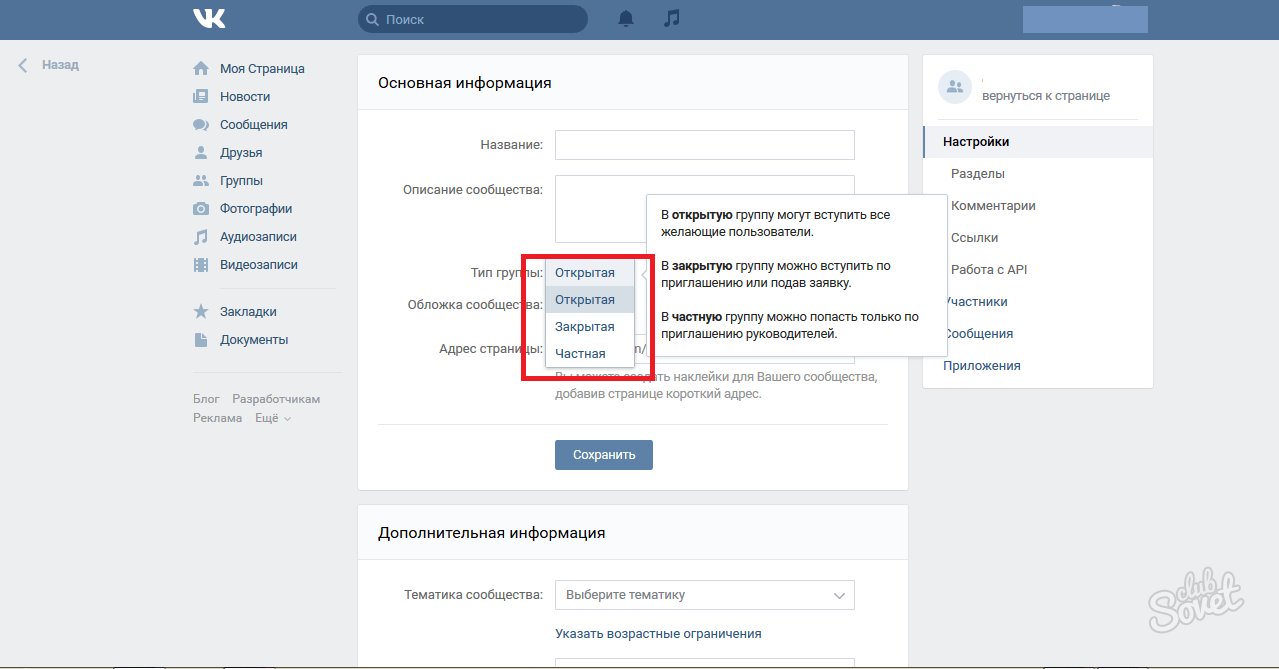Как создать группу в одноклассниках
- Вход на страницу
- Обзор
- Регистрация
- Лента
- Добавление фотографии
- Манипуляции с фотографиями
- Добавление места учебы
- Поиск друзей
- Настройка профиля
- Своя лента, удаление событий
- Восстановление страницы
- Восстановление страницы без привязки к номеру телефона
- Удаление страницы
Для создание группы, само собой, необходимо быть зарегистрированным в одноклассниках. На главной странице своего профиля необходимо нажать кнопку «Группы».
Полезная реклама: многие российские банки уже ввели комиссию на валютные счета, чтобы сохранить накопления и оплачивать зарубежные сервисы, рекомендуем открыть банковскую карту в Белоруссии, Казахстане или Киргизии. Это можно сделать без посещения страны через надежного посредника.Появится страница с группами, в которых Вы уже состоите, ниже будут предлагаемые сообщества в зависимости от популярности.
Вам сразу предложат выбрать тип группы — по интересам, для бизнеса или мероприятие. Соответственно каждый тип приспособлен для своего вида деятельности. По интересам — группа рассчитанная на некоммерческую деятельность, то есть поиск единомышленников по интересам. Группа для бизнеса рассчитана на продажу каких либо товаров или услуг, а мероприятие предназначена для информирования в одноклассниках о предстоящем мероприятии, то есть оповещения, приглашения и тому подобное.
Рассмотрим группу по интересам. Появляется окно для заполнения данных — первая строка «название», то есть туда пишется название, которое будет фигурировать при приглашении в группу или поиске группы. Дальше следует описание — то, что в группе ожидает участника, какой информацией будет наполнена группа. После этого выбирается тематика, в выпадающем меню предлагается выбрать тематику из наиболее популярных, либо внизу списка можно выбрать «другое».
Выбор открытой или закрытой группы. От этого зависит смогут ли пользователи одноклассников свободно добавляться в группу, либо будет необходимо Ваше подтверждение на участие. Если эта группа предназначается для общения в узком кругу людей, например, группа какой либо школы, учреждения, секции и тому подобное, то лучше сделать группу закрытой. А если информация в группе рассчитана на большое количество участников, например, кулинария, отдых, путешествия и тому подобное, то целесообразнее открыть группу.
Остается лишь добавить обложку для группы — любое графическое изображение, которое будет «лицом» группы. Для этого необходимо нажать «выбрать обложку» и в появившемся окне выбрать файл со своего компьютера (принцип тот же, что и при добавлении фотографии). Изображение в группе будет показано в квадратной иконке, так что если загружите удлиненное изображение, оно вытянется или сплющится. Лучше выбирать картинки квадратной формы.

Теперь можно приглашать в группу и создавать темы.
Ваша группа теперь видна среди всех групп, на которые Вы подписаны
Группа для бизнеса. Принцип создания тот же, но теперь в тематике выбирается сфера деятельности и к ней дополнительно идет графа категория с вариантами выбора. Допустим необходима тематика «Торговля», тогда в «категории» предлагаются варианты выбора — интернет-магазин, рынок, магазин или торгово-развлекательный центр. Для разных тематик предлагаются различные категории.
Если категория не подходит, следует поискать ее в другом разделе тематики.
Так же можно указать контактную информацию, щелкнув по графе «контактная информация». Появляются графы — «город», «адрес», «телефон» и «веб-сайт». Это необязательные поля, можно не указывать вовсе или указать только частично. Например, если нет сайта, то это поле можно не заполнять.
В правилах создания групп написано коротко и понятно: «для создания группы необходимо иметь права на названия и продажу, либо предоставление услуг, указанных Вами торговых марок.
Мероприятие — создание группы для какого либо мероприятия, то есть на один раз. Принцип тот же, указывается название мероприятия, допустим «культурное событие» или даже «день рождения», в графе «начинается» указываем дату, при щелчке левой кнопкой мыши появляется календарь. После даты указываетя время события и ниже, необязательно, если выбрать строку «Указать дату окончания», указывается завершение события.
При выборе города и адреса, место мероприятия автоматически отмечается с помощью «Яндекс-карты». Остается лишь дать описание событию в графе «описание».
Восстановление
Одноклассники
инструкция для начинающих — iT-Wizards на vc.ru
Недавно мы проводили эфир, где рассказывали, как пользоваться мессенджером и какие у него есть возможности. По вопросам и обратной связи мы поняли: пока не всем понятно, что делать с этой телегой. Поэтому решили зафиксировать основные моменты в цикле статей.
68 836 просмотров
В первом выпуске мы подробно с иллюстрациями рассказываем, куда нажимать, чтобы создать и настроить группу / канал в Telegram.
Канал vs группа: что выбрать
В Telegram есть две сущности — канал и группа. Обе могут использоваться, как место для распространения контента, но есть важные отличия.
Канал по механике похож на паблик Вконтакте, где один или несколько админов публикуют сообщения, а остальные читают. Бизнес, медиа или блогер распространяет информацию, а подписчики ее потребляют: читают посты, смотрят картинки и видео, участвуют в опросах, ставят реакции и комментируют.
Группа больше похожа на чат в WhatsApp, где высказаться может каждый. Такой формат подходит для поддержки студентов онлайн-курса, доступа к закрытой информации, общения внутри команды и организации больших тематических сообществ.
Ниже в статье демонстрируется процесс создания группы и канала на десктопной версии приложения для Windows.
Внешний вид и расположение кнопок на версиях для macOS и смартфонов будут отличаться. Если не сможешь что-то найти или возникнут другие трудности — пиши в комментариях.
Как создать и настроить группу
1. Открой меню в левом верхнем углу.
2. Там ты увидишь две первых кнопки. Нажми на «Создать группу».
3. Появится окошко, в которое нужно будет ввести название группы. Также здесь можно установить аватар, если нажать на значок фотоаппарата. Когда всё сделаешь, жми «Далее».
4. В следующем окне Telegram предложит добавить людей из списка контактов в группу. Нужно будет выбрать минимум одного участника, чтобы кнопка «Создать» стала активной. Максимально таким образом можно пригласить 200 000 человек.
В уже созданную группу ты также сможешь вручную пригласить участников. На этом этапе достаточно добавить одного, чтобы продвинуться дальше.
5. После нажатия кнопки «Создать» откроется твоя новая пустая группа.
6. Чтобы изменить настройки группы, нажми на три точки в поле с названием и выбери команду «Управление группой».
7. Откроется блок с настройками. В верхней части ты сможешь поменять название и аватар, а также добавить описание группы.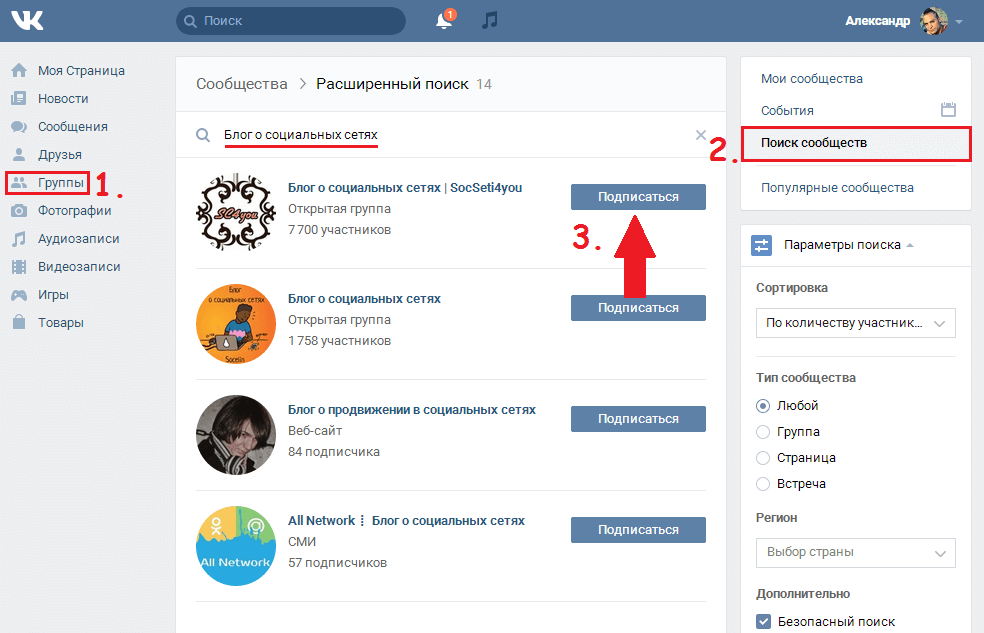
8. Если нажать на «Тип группы», ты окажешься в настройках приватности. Здесь можно сделать группу публичной, чтобы вступить в нее мог любой желающий. Либо оставить группу частной, чтобы присоединиться к ней можно было только по ссылке-приглашению.
Здесь же можно скопировать ссылку на группу или поделиться ей с пользователями Telegram. В частной группе ссылка выполняет роль приглашения, по которому новые участники будут вступать в группу.
Если нажать на три точки справа от ссылки, появятся дополнительные возможности:
- «Сгенерировать QR-код» — такой код можно разместить на визитке / баннере / раздаточных материалах, чтобы люди считали его своим телефоном и перешли в группу,
- «Сбросить», чтобы деактивировать предыдущую ссылку-приглашение и создать новую.
Если в частной группе Telegram сам генерирует ссылку-приглашение, то в публичной нужно будет прописать её самостоятельно.
Например, можно сделать ссылку, созвучную названию группы
Ниже расположена кнопка «Управление приглашениями». Кликнув по ней, ты сможешь создать дополнительные ссылки с ограничением на срок действия и количество переходов.
Такая ссылка может понадобиться в рекламе. Например, если размещать продающий пост в популярном Telegram-канале и обозначить, что перейдет только 1 000 людей. Это обеспечит дополнительный ажиотаж.
Чтобы создать такую ссылку, зайди в «Управление приглашениями» и нажми на кнопку «Создать новую ссылку».
Внутри ты можешь:
- настроить срок действия ссылки и ограничить число вступлений в группу,
- дать название ссылке, которое будет видно только админам — может быть полезно, чтобы отличать ссылки друг от друга,
- переключить тумблер «Заявки на вступление» — если сделать его активным, админу нужно будет одобрять каждую заявку на вступление вручную.
Для сохранения ссылки нажми «Добавить».
Под «Управлением приглашениями» находится блок «Сохранение контента». Если активировать тумблер, никто из участников не сможет скопировать, сохранить или переслать материалы из группы.
Когда внесешь все изменения в настройках «Типа группы», не забудь нажать «Сохранить», чтобы выставленные настройки не сбросились.
9. Если в настройках группы нажать «История чата для новых участников», можно выбрать: будут видны предыдущие сообщения новичкам или нет.
10. Нажав на «Реакции», можно настроить эмодзи, которые участники группы будут ставить на сообщения друг друга.
Здесь можно полностью отключить эту возможность или выбрать разрешенные эмодзи.
Так выглядят реакции на сообщения. Это прикольная штука, которая дает выразить отношение к контенту без слов. По механике похоже на реакции в Stories Инстаграма*
11. В блоке «Разрешения» настраиваются возможности участников.
Здесь ты можешь выбрать, какие действия будут доступны участникам группы, а какие — нет.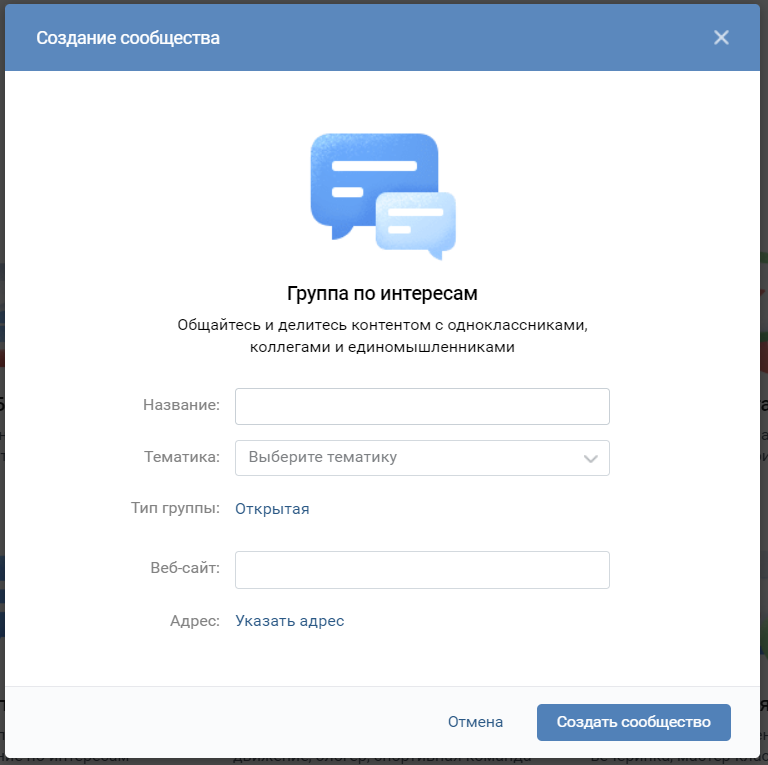 Если отключить все возможности у участников, публиковать контент в группе смогут только админы.
Если отключить все возможности у участников, публиковать контент в группе смогут только админы.
Также здесь можно настроить «Медленный режим», чтобы участники могли публиковать только одно сообщение в ограниченный период.
В самом низу расположены еще две кнопки:
- «Исключения» — позволяет ограничить возможности отдельному участнику на один день, неделю или навсегда. Эту функцию можно использовать как наказание в случае нарушения правил сообщества,
- «Черный список» для исключения участников из группы с баном на повторное вступление.
12. Блок «Пригласительные ссылки» дублирует кнопку «Управления приглашениями» в настройках «Типа группы» — о ней мы говорили выше.
13. В блоке «Администраторы» ты можешь назначить дополнительных админов группы и настроить круг их возможностей.
Чтобы назначить нового администратора, нужно зайти в блок «Администраторы» и нажать кнопку «Добавить администратора». Telegram откроет список участников группы. Выбери среди них того, кого хочешь назначить админом.
Выбери среди них того, кого хочешь назначить админом.
Если человек не состоит в группе, введи его имя в строку поиска. Когда ты кликнешь по найденному пользователю, Telegram предложит пригласить его и назначить администратором. Нажми «ОК»
При добавлении администратора ты можешь сразу настроить его возможности — оставить нужные и отключить лишние. Например, если новый админ будет модератором, можно оставить возможности удалять сообщения и блокировать участников, а остальные выключить.
Ниже можно переименовать должность админа. Написать, например, «модератор», «менеджер» или «муркетолог».
Чтобы перенастроить возможности уже существующего админа, нужно зайти в список администраторов и кликнуть по нему. Откроется такое же окно, как при добавлении нового админа.
14. В блоке «Участники» можно посмотреть профили текущих участников и добавить новых.
Чтобы открыть профиль участника группы, нужно кликнуть по нему в списке участников. Из карточки участника можно перейти в чат с ним, если нажать «Отправить сообщение».
Чтобы добавить новых участников в группу, нажми на кнопку «Добавить участников».
Это можно сделать насильственным путем — без предварительного согласия пользователей добавить их вручную. Либо интеллигентным — разослать ссылку-приглашение по списку контактов и дать им возможность решить: вступать или нет.
15. Блок «Недавние действия» понадобится для контроля за админами.
Открываешь и смотришь, чего твои админы наворотили за последние 48 часов.
16. Слева внизу окна настроек находится кнопка «Удалить группу». Она удаляет группу.
Как создать и настроить канал
Шаг 1 и 2 такие же, как в алгоритме создания группы.
3. Уже на этапе создания Telegram предлагает выбрать, будет канал публичным или частным. Отличия те же, как и в случае с группами: материалы публичных каналов доступны всем пользователям, материалы частных — только подписчикам.
Также для публичного канала нужно будет сразу прописать ссылку, а для частного она создастся автоматически.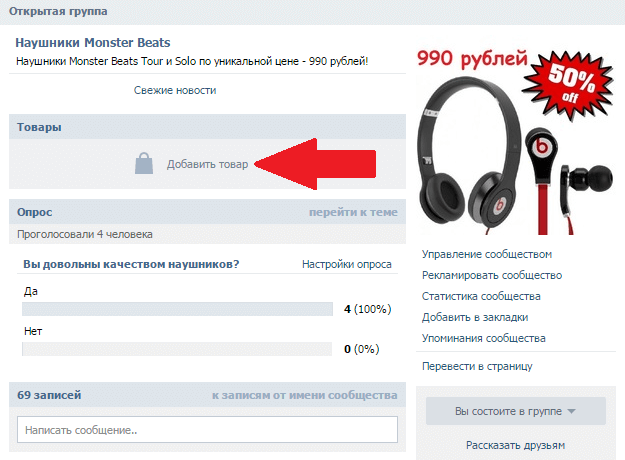
И тип канала, и ссылку можно будет позже поменять в настройках.
Следующим откроется окно добавления первых подписчиков в канал. Вручную на этом и последующих этапах можно добавить до 200 пользователей, но не более 50 за одни сутки.
4. Когда канал создан, нажми на три точке в строке с названием канала и кликни по кнопке «Управление каналом»
5. Откроется окно «Редактировать канал», в верхней части которого можно поменять название и аватар, а также добавить описание.
Блок «Тип канала» содержит те же возможности, что и аналогичный блок в настройках группы. Подробнее писали здесь.
6. В блок «Обсуждение» зашита функция внутренних комментариев для канала. Если хочешь, чтобы подписчики могли комментировать посты, обсуждать их и общаться друг с другом — подключай.
Первое, что нужно сделать — кликнуть по кнопке «Обсуждение».
Telegram предложит создать новую группу, в которой будут сохранятся все комментарии к постам, либо выбрать уже созданную.
Чтобы привязать существующую группу, кликните по ней и во всплывающем окне нажмите «Привязать группу».
Если решишь создать новую группу, появится такое же окно, как при обычном создании группы. Измени название группы при необходимости и нажми «Создать». Настройки, аватар и описание можно будет скорректировать позже по инструкции, описанной выше.
Готово. Теперь твои посты можно комментировать.
7. Если активировать тумблер в блоке «Подписывать сообщения», каждый пост будет подписан именем админа, который его опубликовал.
Это выглядит так
8. Блоки «Реакции», «Администраторы», «Подписчики», «Черный список» и «Недавние действия» настраиваются и работают аналогично таким же блокам в группе. Инструкцию смотри по ссылкам.
Кнопка «Удалить канал» удаляет канал.
Бонус: в этой видео-инструкции можно посмотреть, как настроить комментарии для канала с телефона.
В следующих статьях мы опишем подробности публикации постов и проведения прямых трансляций в Telegram. Если есть какие-то моменты в работе мессенджера, которые интересуют тебя, пиши в комментариях — расскажем и о них.
Если есть какие-то моменты в работе мессенджера, которые интересуют тебя, пиши в комментариях — расскажем и о них.
* Instagram принадлежат Meta — организации, признанной экстремистской на территории РФ.
Портфель сертификатовTOGAF | Веб-сайт Открытой группы
Портфель сертификатов TOGAF включает сертификаты и сертификаты, основанные на стандарте TOGAF, версия 9.2, и стандарте TOGAF, 10-е издание. Он включает в себя набор дополнительных путей обучения, основанных на стандарте TOGAF и библиотеке TOGAF. Пути включают различный объем обучения, начиная от коротких сертификатов (3 часа обучения и более) и заканчивая многодневными сертификатами.
Сертификаты TOGAF, включенные в портфолио:
- TOGAF 9 Foundation [PDF Datasheet]
- Сертификат TOGAF 9 [PDF Datasheet]
- Фонд архитектуры предприятия TOGAF [PDF Datasheet]
- TOGAF Enterprise Architecture Practitioner [PDF Datasheet]
- Фонд бизнес-архитектуры TOGAF [PDF Datasheet]
Пути обучения, введенные для поддержки стандарта TOGAF, 10-е издание, включают прямые пути из TOGAF 9Основание и вверх, а также признание сертификации TOGAF 9 с мостовым путем.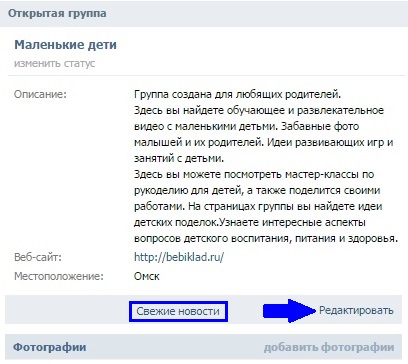
Загрузите резюме портфолио из трех слайдов (PDF).
Узнайте, почему нет TOGAF 10 Foundation или TOGAF 10 Certified (ссылка…)
Свод знаний TOGAF — это часть стандарта, относящаяся к группе учащихся и набору навыков. Он определяется как учебные единицы и задокументирован в документации по требованиям соответствия.
Своды знаний для сертификации на основе стандарта TOGAF, 10-е издание, определены в следующих документах
- X2202 Требования соответствия программы сертификации TOGAF (многоуровневые) — включая уровень EA 1, уровень 2 и уровень BA 1
- X2203 TOGAF Enterprise Architecture Practitioner Bridge Требования соответствия
Свод знаний для сертификации на основе стандарта TOGAF, версия 9.2, определен в следующем документе
- X1810 Сертификация открытой группы для людей: требования соответствия TOGAF® (многоуровневые), версия 3.0
Это дополнение к сертификационному портфелю TOGAF, основанное на своде знаний, извлеченных из стандарта TOGAF, 10-е издание, предназначено специально для специалистов-практиков, которым поручено разрабатывать, поддерживать и использовать архитектуру предприятия. Он фокусируется на компетенциях по разработке, поддержке и использованию архитектуры предприятия в соответствии с TOGAF ADM. Сертифицировать специалиста по архитектуре предприятия TOGAF можно несколькими способами:
Он фокусируется на компетенциях по разработке, поддержке и использованию архитектуры предприятия в соответствии с TOGAF ADM. Сертифицировать специалиста по архитектуре предприятия TOGAF можно несколькими способами:
- Если у вас есть квалификация TOGAF 9 Certified, вам необходимо сдать экзамен TOGAF Enterprise Architecture Bridge (OGEA-10B) .
- Если у вас есть квалификация TOGAF Enterprise Architecture Foundation, вам необходимо сдать экзамен TOGAF Enterprise Architecture Part 2 (OGEA-102)
- В качестве альтернативы вам необходимо сдать экзамен по архитектуре предприятия TOGAF, часть 1 (OGEA-101), а затем экзамен по архитектуре предприятия TOGAF, часть 2 (OGEA-102), или сдать комбинированный экзамен по архитектуре предприятия TOGAF, часть 1 и часть 2 (OGEA-103). )
Значок прикладного практика
Лица, имеющие сертификат TOGAF Enterprise Architecture Practitioner и удовлетворительно завершившие обучение TOGAF Enterprise Architecture Practitioner с аккредитованным провайдером учебных курсов, имеют право на получение значка прикладного практика (обратите внимание, что поставщики учебных курсов представляют своих кандидатов в The Open Group для выдачи значков).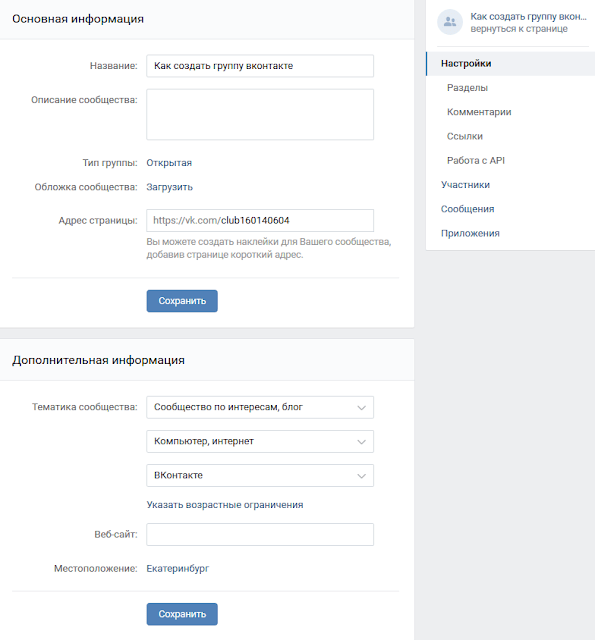
Подробнее:
- Экзамены: сертификационные экзамены TOGAF Резюме | Стоимость экзамена
- Сдать экзамен дома
- Информационный бюллетень для кандидатов, сдающих экзамен Pearson VUE [PDF]
- Открытая групповая сертификация для людей: Политика сертификации программ, основанных на экзаменах
- Просмотр каталога сертифицированных специалистов
- Проверка значка Open
Фонд бизнес-архитектуры TOGAF, основанный на своде знаний, извлеченных из стандарта TOGAF, 10-е издание, предназначен для отдельных лиц, таких как лица, ответственные за бизнес-планирование, которые хотят применить подход бизнес-архитектуры TOGAF® и которые необходимо получить знания в области бизнес-архитектуры TOGAF. Он обеспечивает подтверждение того, что человек обладает базовыми знаниями и пониманием концепций и методов бизнес-архитектуры TOGAF. Люди будут обладать следующими компетенциями:
- Знание того, как разрабатывать и поддерживать бизнес-архитектуру TOGAF
- Понимание того, как использовать методы бизнес-архитектуры TOGAF для поддержки организационных изменений контролируемым образом
- Способность применять методы бизнес-архитектуры TOGAF
Признание предоставляется лицам, имеющим действующие сертификаты сертификации бизнес-архитектуры TOGAF уровня 1 через бизнес-архитектуру TOGAF уровня 1 до Foundation Migration Path (нажмите здесь, чтобы зарегистрировать свой интерес).
Сертификаты TOGAF 9 предназначены для лиц, которым требуется широкое понимание знаний и методов стандарта TOGAF версии 9.2. Он доступен на двух уровнях: Foundation и Certified.
Квалификация TOGAF 9 Foundation обеспечивает подтверждение того, что человек получил знания терминологии, структуры и основных концепций TOGAF, а также понимает основные принципы архитектуры предприятия и стандарт TOGAF. ТОГАФ 9Сертифицированная квалификация подтверждает, что в дополнение к знаниям и пониманию TOGAF 9 Foundation человек может анализировать и применять эти знания. Сертификация
TOGAF 9 широко требуется на рынке труда, о чем свидетельствуют недавние обзоры вакансий, и ожидается, что она сохранится. Сертификаты TOGAF 9 также признаны обязательными для других путей обучения в портфеле сертификатов TOGAF
Сертификаты TOGAF предназначены для поддержки людей, которые хотят продолжить свое профессиональное развитие небольшими порциями. Они присуждаются после завершения небольшого количества обучения (от 3 часов). Они приводят к присуждению Open Badge и сертификата.
Они приводят к присуждению Open Badge и сертификата.
Доступны следующие пути обучения:
- Бизнес-архитектура TOGAF, уровень 1 [PDF Datasheet]
- Интеграция риска и безопасности [PDF Datasheet]
- TOGAF Framework: Agile Specialist [PDF Datasheet]
- TOGAF Framework: Специалист по цифровым технологиям [PDF Datasheet]
- EA Leader [Техническое описание в формате PDF]
Узнайте больше о сертификационных полномочиях TOGAF
сертификатов | Веб-сайт Открытой группы
Уведомление. С 7 марта 2022 года наши услуги по тестированию на экзаменах, предоставляемые Pearson VUE, приостанавливаются на всей территории России и Беларуси. Кроме того, из-за санкций услуги не предоставляются в Донецкой и Луганской областях Украины. Сюда входят как очные экзамены в центрах тестирования, так и онлайн-тестирование через OnVUE.
Сертификации, основанные на знаниях – это ориентированные на рынок программы обучения и сертификации, которые обеспечивают знание и понимание людьми стандартов The Open Group.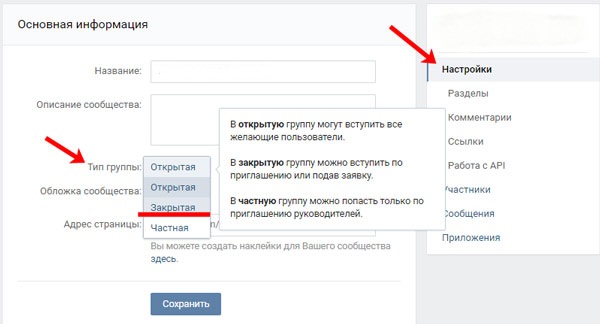
- Сертификация ArchiMate®
- Сертификация специалиста по цифровым технологиям
- Сертификация IT4IT™
- Сертификация Open Agile Architecture™
- Открытая сертификация FAIR™
- Сертификация TOGAF®
Сертификация Open Group Credentials : Эти «микросертификаты», основанные на знаниях, предназначены для небольшого объема обучения (от 3 часов). Они приводят к присуждению сертификата и Open Badge.
Подготовьтесь к сертификации по нашим программам, основанным на знаниях Open Professions включает сертификацию архитектора (Open CA), специалиста по данным (Open CDS), технического специалиста (Open CTS) и доверенного специалиста по технологиям (Open CTTP).
Сертифицированный архитектор Open Group (Open CA) : Open CA — это ведущая глобальная сертификация для сертификации навыков и опыта в сообществе ИТ-архитектуры.
Сертифицированный специалист по данным Open Group (Open CDS) : Open CDS — это наиболее полная в отрасли сертификация, доступная для специалистов по данным и организациям, которые их нанимают, и предназначена для проверки того, что специалисты по данным обладают качествами и возможностями, необходимыми для производства эффективный анализ данных для общего улучшения бизнеса.
Сертифицированный технический специалист Open Group (Open CTS) : Open CTS предназначен для проверки наличия у специалистов качеств и навыков, необходимых для эффективной разработки, внедрения и эксплуатации ИТ-решений.
Сертифицированный доверенный специалист по технологиям Open Group (Open CTTP) : Open CTTP предназначен для проверки того, что специалисты обладают качествами и навыками, необходимыми для обеспечения применения эффективных методов обеспечения безопасности доверенных технологий, таких как описанные в O-TTPS. : ISO/IEC 20243.
Начните с сертификации в рамках наших программ, основанных на опыте
Программы сертификации качества с более быстрым выходом на рынокКомпания Open Group имеет подтвержденный опыт ускорения принятия стандартов рынком посредством сертификации. Благодаря участию пользователей и отрасли Open Group разрабатывает стандарты, отражающие практические требования рынка, и устанавливает программы сертификации, которые гарантируют соответствие продуктов, услуг и методов ведения бизнеса отраслевым стандартам или передовым методам.
Покупатели получают выгоду от таких программ благодаря:
- Надежной гарантии соответствия стандартам и передовой практике
- Минимальная потребность в тестировании на соответствие
- Упрощенный анализ предложений и снижение сложности документов, затрат и рисков, связанных с закупками
Поставщики продуктов, услуг или деловой практики, сертифицированные The Open Group:
- Гарантируют и заявляют, что их продукция, услуга или деловая практика соответствуют применимым требованиям соответствия, что придает покупателям уверенность
- Получить доступ и завоевать доверие крупных клиентов и деловых партнеров, которые указывают, что их закупки должны гарантированно соответствовать строгим спецификациям
- Воспользуйтесь преимуществами опыта и инфраструктуры The Open Group, которые обеспечивают качество и скорость выхода на рынок
Процесс сертификации состоит из нескольких простых шагов, как указано в руководстве по сертификации для каждой программы.